







品牌型号:联想GeekPro 2020,HP Laser MFP 136w激光多功能一体机
系统:win10 1909 64位企业版
部分用户可能电脑型号不一样,但系统版本一致都适合该方法。
如何安装打印机,下面与大家分享下如何安装打印机到电脑的教程。

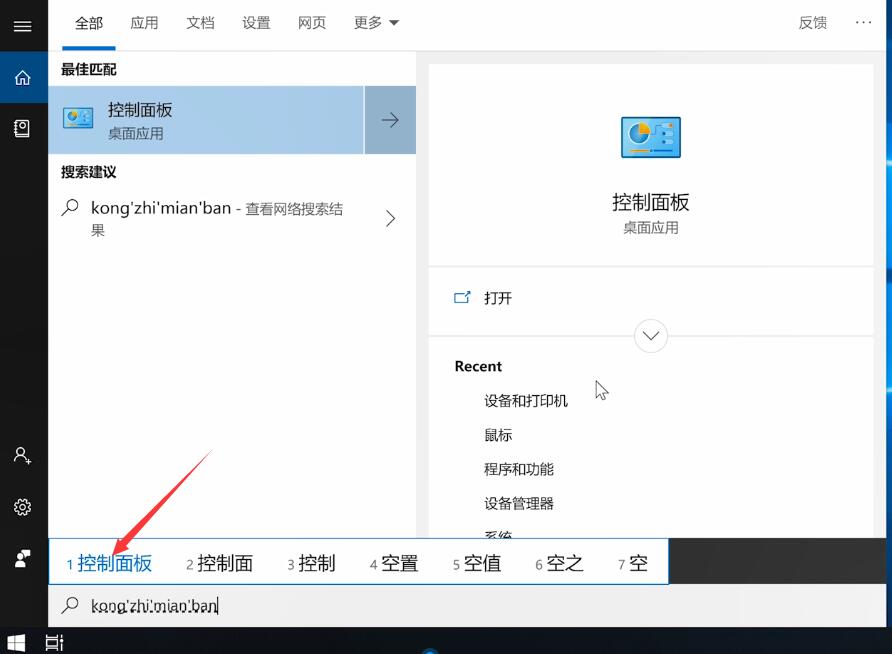
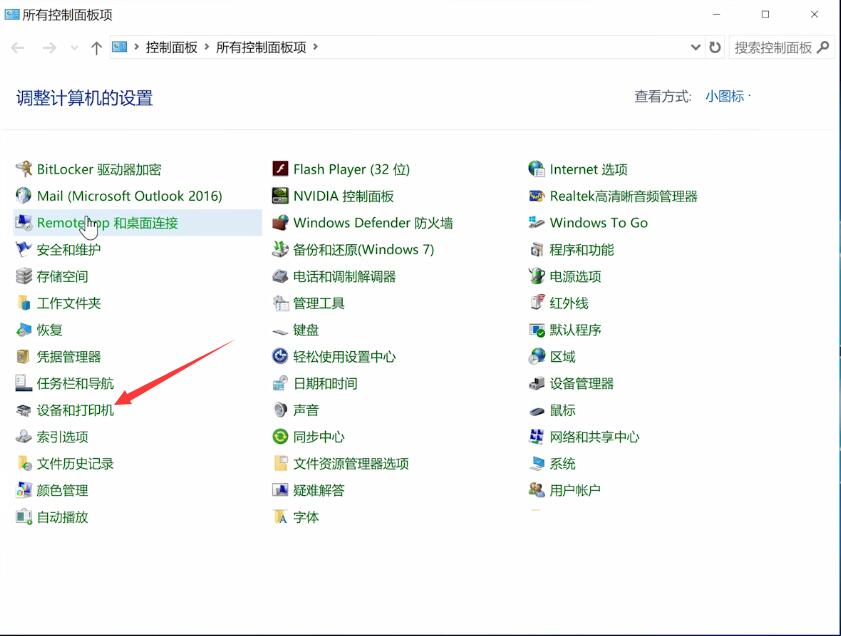
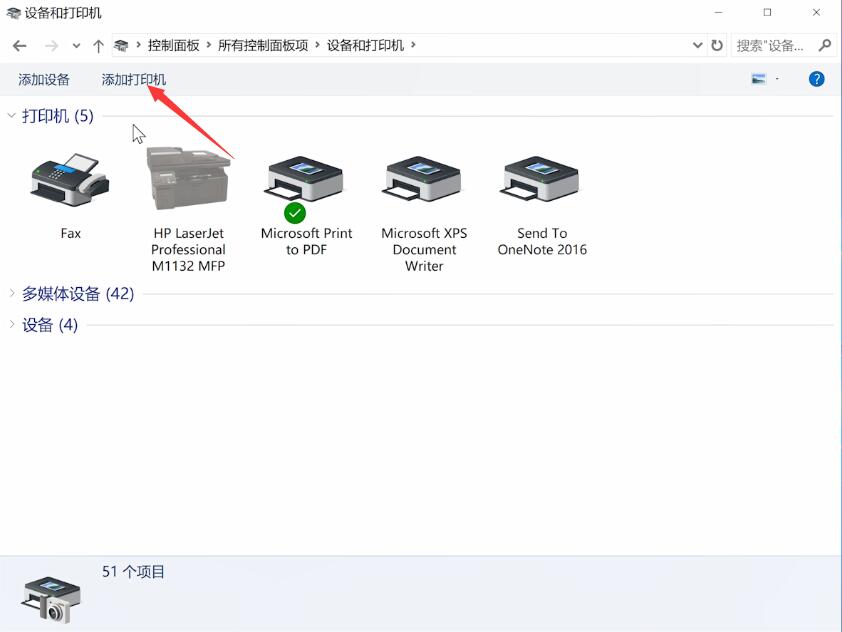
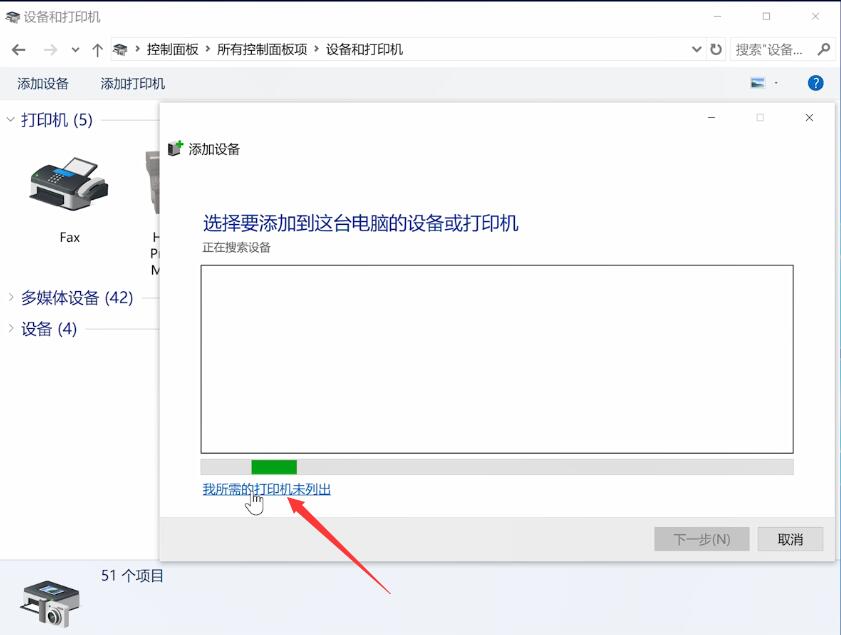
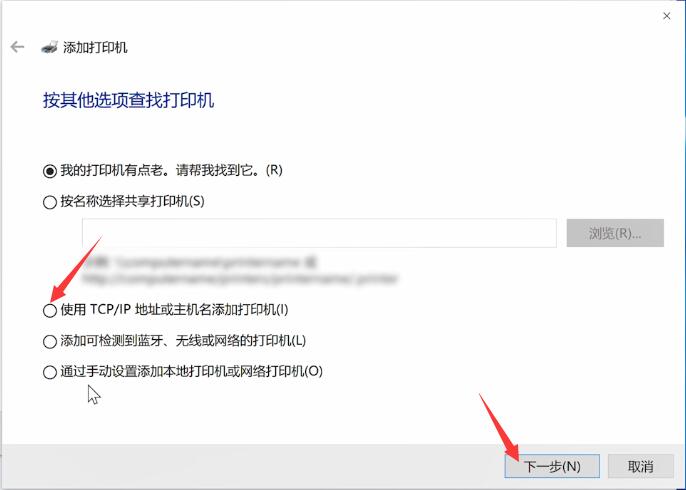
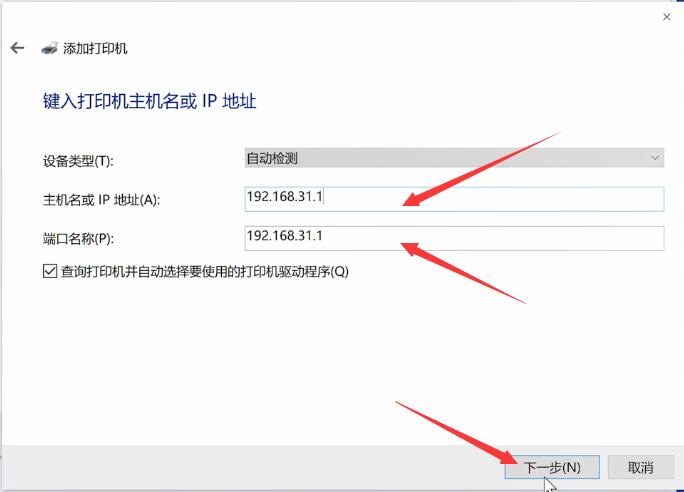
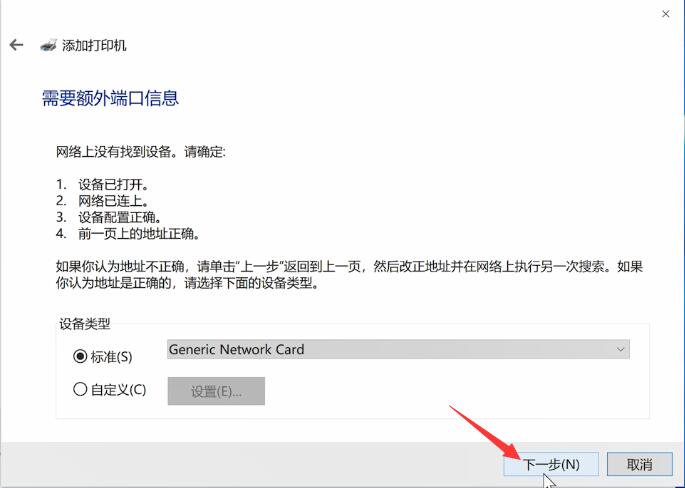
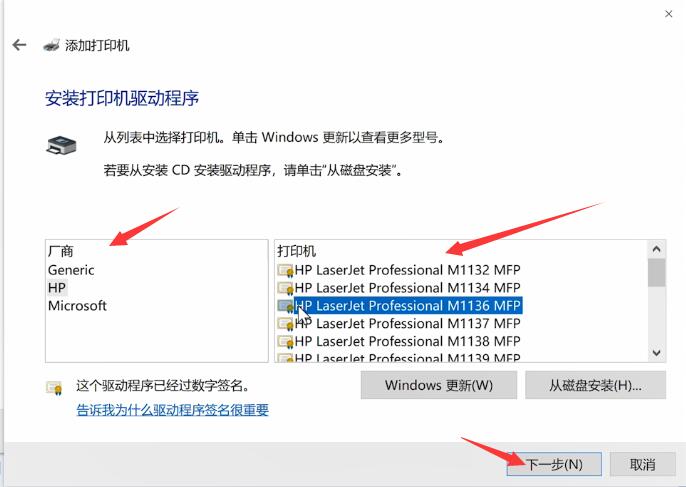
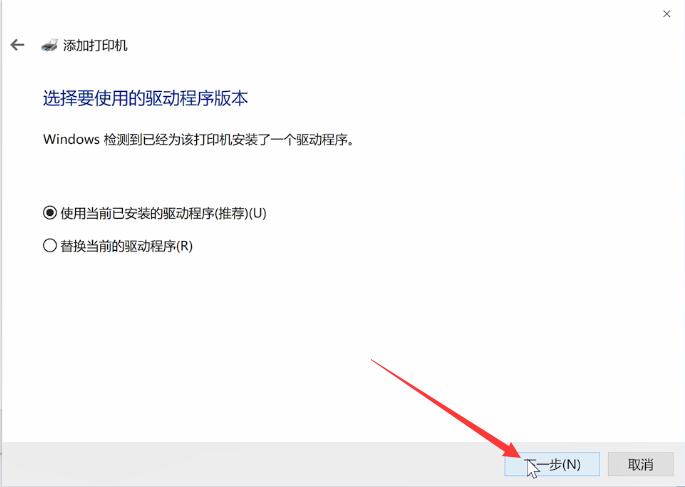
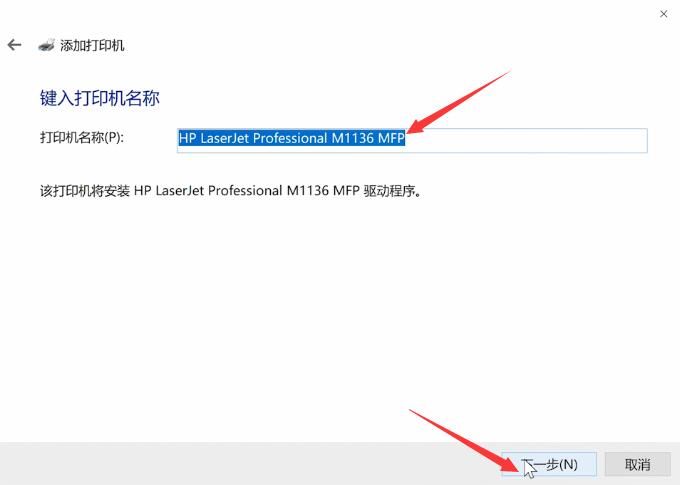
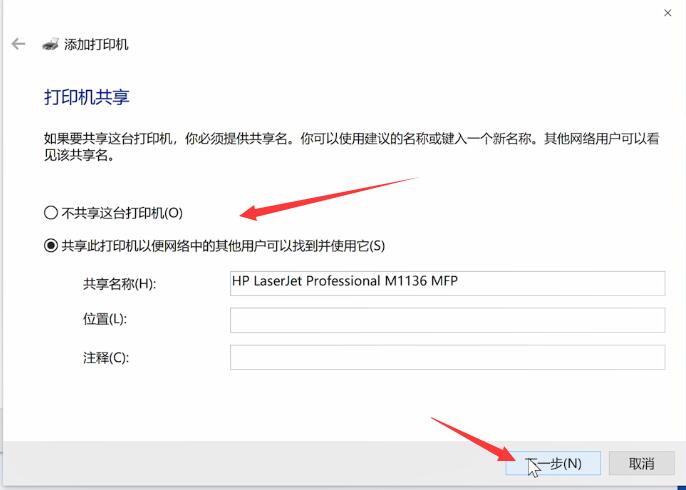
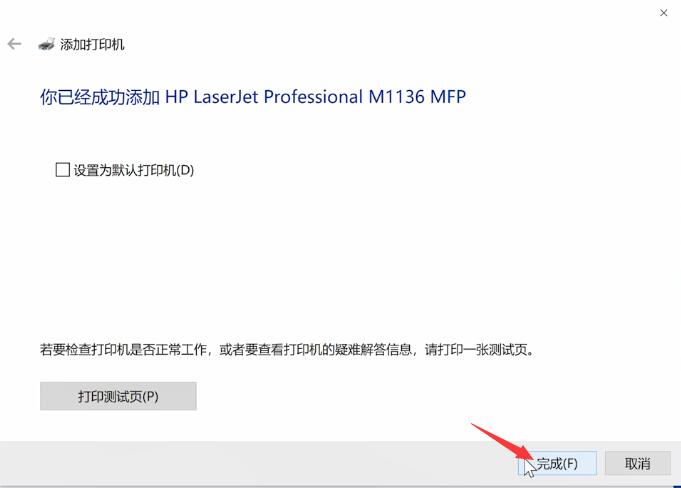
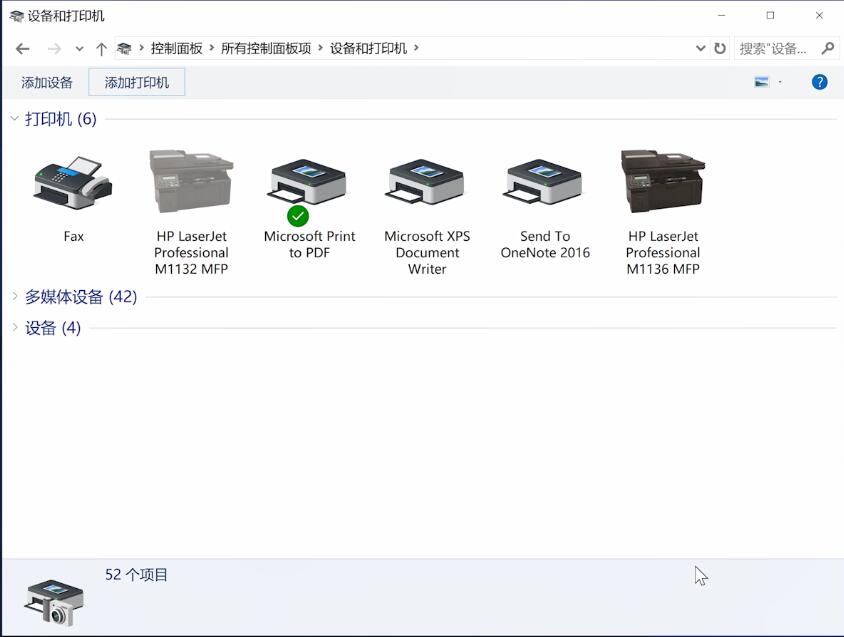
总结:
打印机和电脑连接
打开控制面板
选择设备和打印机添加
选择打印机未列出
用IP地址主机名添加
填写打印机IP地址
检测端口完成
选择厂商和型号
确定打印机名称
选择共享打印成完成




